excel表格乘法计算公式
Excel表格中,乘法计算是一项基础且常用的操作,无论是简单的数值相乘还是复杂的数据处理,都离不开乘法公式的应用,下面将详细介绍Excel表格中乘法计算公式的多种使用方法,并通过实例和表格形式进行说明,以帮助读者更好地理解和掌握这些技巧。

基本乘法公式
使用星号()进行乘法运算
最常见的乘法公式是使用星号()来表示乘法运算,如果你想将A1单元格的值乘以B1单元格的值,可以在目标单元格中输入以下公式:
=A1B1
这个公式将A1和B1的值相乘,并将结果显示在目标单元格中。
多个单元格的连乘
如果需要将多个单元格的值相乘,可以将它们逐个用星号连接,假设你想将A1、B1和C1的值相乘,可以使用以下公式:
=A1B1C1
这样,Excel会依次计算A1、B1和C1的乘积,并显示结果。
使用PRODUCT函数
Excel提供了一个专门用于乘法运算的函数——PRODUCT函数,这个函数可以接受多个参数,并将它们的值相乘。
基本用法
假设你想将A1、B1和C1的值相乘,可以使用以下公式:
=PRODUCT(A1, B1, C1)
这个公式与使用星号连接的效果相同,但PRODUCT函数在处理大量参数时更为简洁。
使用范围
你还可以使用范围参数,如果你想将A1到A3的值相乘,可以使用以下公式:
=PRODUCT(A1:A3)
这样,Excel会计算A1、A2和A3的乘积。

结合其他函数
PRODUCT函数可以与其他Excel函数结合使用,如果你想计算A1到A3的乘积再乘以SUM函数的结果,可以使用以下公式:
=PRODUCT(A1:A3)SUM(B1:B3)
这样,Excel会先计算A1到A3的乘积,再计算B1到B3的和,最后将两者相乘。
数组公式的应用
数组公式是一种强大的工具,可以在Excel中执行复杂的运算,数组公式可以一次性对多个单元格进行操作,非常适合需要批量处理数据的情况。
基本用法
假设你想将A1到A3的值分别乘以B1到B3的值,并将结果存储在C1到C3中,可以使用以下数组公式:
=A1:A3B1:B3
在输入数组公式时,需要按下Ctrl+Shift+Enter键,而不是普通的Enter键,这样,Excel会将公式作为数组公式处理,并在C1到C3中显示结果。
结合其他运算
数组公式也可以与其他运算结合使用,如果你想将A1到A3的值分别乘以B1到B3的值,再加上C1到C3的值,可以使用以下公式:
=A1:A3B1:B3+C1:C3
同样,输入公式后需要按下Ctrl+Shift+Enter键。
实际应用案例
为了更好地理解上述乘法公式的应用,下面通过一个实际案例进行说明。
案例:计算销售总额
假设你有一张销售数据表格,其中A列是商品单价,B列是销售数量,你需要计算每个商品的销售总额,并将结果存储在C列。
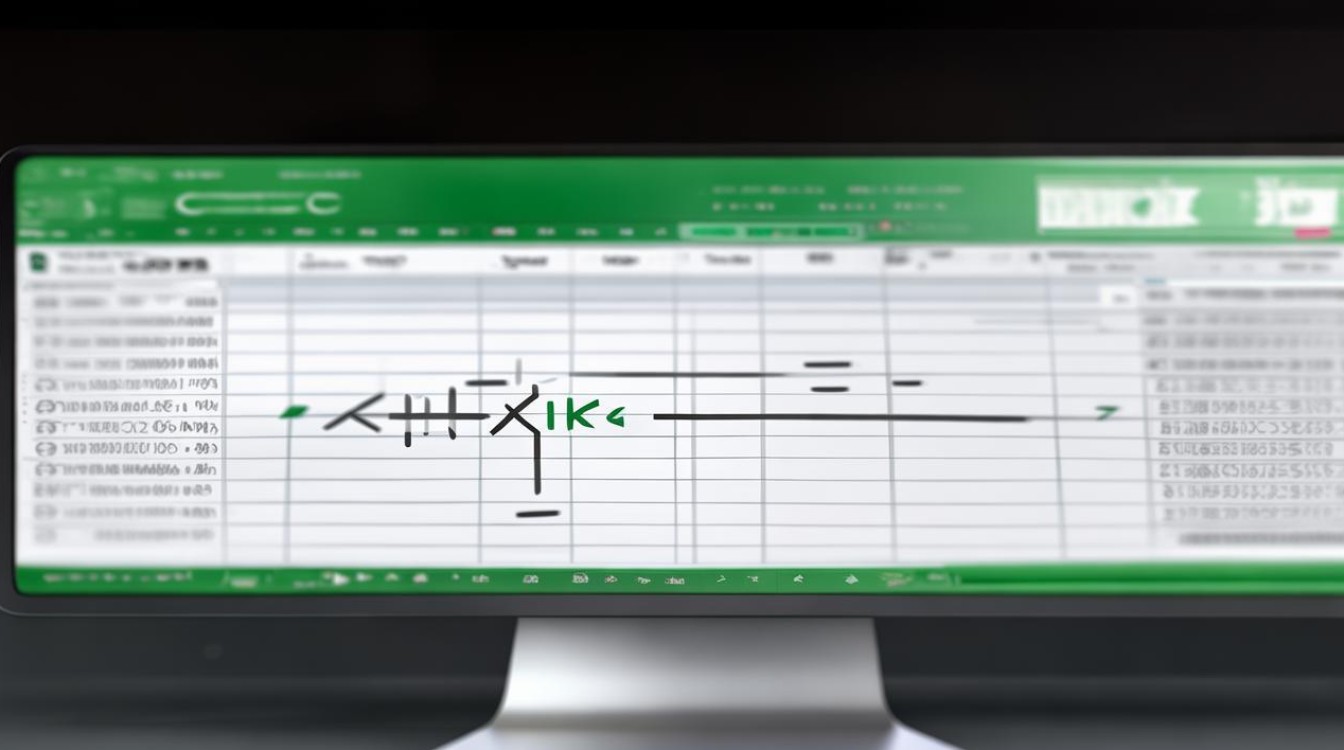
| A列(单价) | B列(数量) | C列(销售额) |
|---|---|---|
| 10 | 5 | =A2B2 |
| 20 | 3 | =A3B3 |
| 15 | 8 | =A4B4 |
在这个案例中,你可以在C2单元格中输入公式=A2B2,然后按下回车键,Excel会自动计算并显示结果,你可以使用自动填充功能,将C2单元格的公式复制到C3和C4单元格中,Excel会自动调整公式中的单元格引用,计算出每个商品的销售总额。
常见问题与解决方法
在使用Excel进行乘法运算时,可能会遇到一些常见问题,以下是一些常见问题及其解决方法:
公式错误
如果你在输入公式时不小心输入了错误的单元格地址或运算符,Excel会显示错误信息,你可以通过检查公式并纠正错误来解决这个问题。
数据类型问题
如果你在进行乘法运算时使用的单元格包含非数值数据,Excel会显示错误信息,确保参与运算的单元格数据格式正确,数值格式应该为“常规”或“数值”,而不是文本格式。
归纳与技巧
通过本文的介绍,我们详细讲解了在Excel表格中进行乘法运算的多种方法,包括使用星号、PRODUCT函数和数组公式等,在实际应用中,你可以根据具体需求选择合适的方法,以下是一些提高公式效率和可读性的技巧:
- 使用快捷键:使用快捷键可以帮助你快速输入公式和执行操作,按下Ctrl+Enter键可以快速填充公式。
- 动态范围:在处理大量数据时,动态范围非常有用,你可以使用OFFSET函数来创建动态范围,使公式能够自动适应数据的变化。
- 条件乘法:你可能需要在满足特定条件时进行乘法运算,可以使用IF函数来实现条件乘法。
FAQs
Q1:如何在Excel中进行批量乘法运算? A1:你可以使用Excel的自动填充功能或公式复制功能来进行批量乘法运算,只需在一个单元格中输入乘法公式,然后将鼠标移动到该单元格的右下角,当鼠标指针变成十字形时,按住鼠标左键并拖动到你希望应用公式的其他单元格,松开鼠标即可完成自动填充。
Q2:如何处理Excel中的乘法运算错误? A2:如果在进行乘法运算时遇到错误,首先检查公式是否正确输入,包括单元格地址和运算符,确保参与运算的单元格数据格式正确,数值格式应该为“常规”或“数值”,而不是文本格式,如果问题仍然存在,可以尝试使用Excel的错误检查功能或查找相关帮助文档
版权声明:本文由 数字独教育 发布,如需转载请注明出处。













 冀ICP备2021017634号-12
冀ICP备2021017634号-12
 冀公网安备13062802000114号
冀公网安备13062802000114号